פרסומת
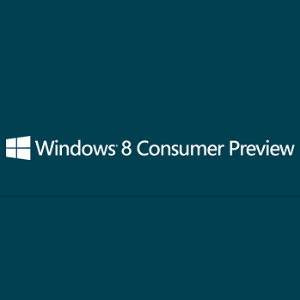 תצוגה מקדימה של צרכנים של Windows 8 הושקה בסוף פברואר בשידור חי, מוכנה ומחכה שאף אחד יוריד אותה ותתקין כדי לדגום את היופי של ממשק המשתמש במטרו וזכה להערכה כיצד זה יכול לעבוד על טאבלט והאם זה ממשק שמיש עבור עכבר בשליטת התקן.
תצוגה מקדימה של צרכנים של Windows 8 הושקה בסוף פברואר בשידור חי, מוכנה ומחכה שאף אחד יוריד אותה ותתקין כדי לדגום את היופי של ממשק המשתמש במטרו וזכה להערכה כיצד זה יכול לעבוד על טאבלט והאם זה ממשק שמיש עבור עכבר בשליטת התקן.
אם אתה מעוניין לשדרג לגירסה הבאה של Windows אז זו ההזדמנות שלך לברר אם Windows 8 - המהדורה המהפכנית ביותר מאז Windows 95 - מתאימה לך ולאופן השימוש שלך מחשב. לכל הפחות, התצוגה המקדימה מציעה גרסה מלוטשת יותר של התצוגה המקדימה הקודמת של Windows 8 למפתח מאפשר לבעלי טאבלטים חלוניים של Windows לראות כיצד הם יוכלו ליצור אינטראקציה עם היישומים שלהם.
היתרונות מהתצוגה המקדימה של הצרכן
אז מה הטעם בתצוגה מקדימה של צרכנים?
ישנן סיבות שונות לכך, לא מעט עבור צרכנים סטנדרטיים (בניגוד למפתחים) וקטנים לעסקים כדי לבדוק אם הגרסה החדשה של חלונות תהיה שווה לרכוש אותה כאשר תצא מאוחר יותר השנה. שדרוג למערכת הפעלה חדשה יכול להיות תהליך רצוף וממושך עבור עסקים מסוימים, במיוחד כאלה אין רשת סטנדרטית ולחלקם הפצות אוטומטיות ומרכזיות של מערכות הפעלה חדשות אינן אפשרי.
באופן דומה למשתמשים ביתיים עשויה להיות קבוצה ספציפית של יישומים ומשחקים שהם נהנים באופן קבוע. ללא ההזדמנות לבדוק אם אלה יעבדו תחת גרסת התצוגה המקדימה, שדרוג עשוי להוכיח כטעות יקרה. השימוש במידע לפני השדרוג ל- Windows 8 יכול לחסוך כסף, זמן והתעסקות מיותרת בהתקנות מחדש.
מתכונן להתקנה במערכת ההפעלה הקיימת ב- Windows 7 /
כדי לנסות את תצוגה מקדימה של צרכנים של Windows 8, תצטרך להוריד את המתקין מדף זה. היא תדרוש כתובת דוא"ל ואת מיקומך - השגיח על תיבת הסימון שאם מסומנת תביא להודעות דוא"ל של מיקרוסופט.
השלב הבא הוא לחיצה על הורד את תצוגה מקדימה של צרכנים של Windows 8 כפתור להורדת המתקין. לאחר מכן יש להפעיל זאת במערכת ההפעלה הקיימת שלך על מנת להתקין את Windows 8.
שים לב שחזרה למערכת ההפעלה הנוכחית שלך תתאפשר רק באמצעות דיסק או מחיצה לשחזור, או על ידי התקנה מחדש. ככאלה עליכם להתייחס לתהליך זה כאילו התקנת מערכת הפעלה אחרת, ולבצע את ההכנות המתאימות לגיבוי.
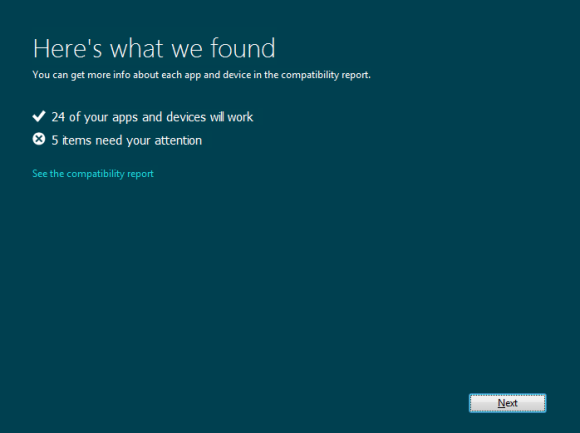
כאשר אתה מנהל לראשונה את Windows8-ConsumerPreview-setup.exe הקובץ תתבקש להתחיל בבדיקת תאימות. זוהי דרך טובה לברר אם מערכת ההפעלה תפעל עם אפשרויות החומרה והתוכנה הקיימות שלך.

לעתים קרובות כל שעליך לעשות הוא לשדרג מנהלי התקנים או להתקין מחדש תוכנה לאחר השדרוג, אך שימו לב שכמו בתמונה למעלה, לפריטים מסוימים אין פתרונות בשלב זה.
התקנת תצוגה מקדימה של צרכנים של Windows 8
אם אתה מרוצה מהבדיקה שלעיל, תהיה מוכן להמשיך בהתקנה. לחץ על הבא כדי להתחיל - עליך להיות מחובר לאינטרנט והמתקין אוסף מפתח מוצר ספציפי לגירסה.
בשלב זה המתקין הקטן יתחיל להוריד את התצוגה המקדימה ותוכל להמשיך להשתמש ב- Windows עד לסיום. ניתן להשהות ולהוריד הורדה זו בכל עת.
לאחר השלמתך, תינתן לך ההזדמנות להתקין את Windows 8 Consumer Preview על המחשב שלך כעת, מאוחר יותר, או אפילו במחיצה נפרדת.
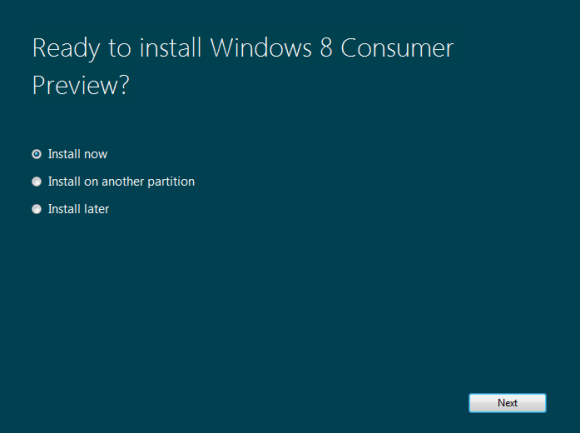
לחץ על הבא להמשיך בהליך, הגדרת האפשרויות האזוריות כמבוקש. מערכת ההפעלה לא צריכה לקחת זמן רב להתקנה - תדע מתי היא מוכנה כניסה המסך יופיע ובו תתבקש להזין כתובת דוא"ל של Windows Live (באפשרותך גם להגדיר חשבון מקומי).
שים לב שיש הורדה חלופית בה תרצה להשתמש אם אתה מעדיף להתקין ישירות למחיצת דיסק קשיח חדש:
הורד תצוגה מקדימה של צרכנים של Windows 8 (32 סיביות)
Hash: E91ED665B01A46F4344C36D9D88C8BF78E9A1B39
הורד תצוגה מקדימה של צרכנים של Windows 8 (64 סיביות)
Hash: 1288519C5035BCAC83CBFA23A33038CCF5522749
ניתן לצרוב קבצי ISO אלה לדיסק ולהשתמש בהם כנדרש. שימו לב שמשתמשים ב- Hash בעת התקנת התצוגה המקדימה של הצרכן במקום מפתח מוצר רגיל.
קביעת תצורה של תצוגה מקדימה של צרכנים של Windows 8 ב- VirtualBox
יש כמובן תקופת זמן וארגון לא מעטים בהכנת המחשב לפני התקנת Windows 8 תצוגה מקדימה של צרכנים, אך למרבה המזל יש אלטרנטיבה בצורת הכלי הווירטואלי החינמי של נבואה. אתה יכול להוריד את העותק שלך באמצעות הקישור הזה.
כדי להמשיך תצטרך להוריד עותק של תצוגה מקדימה של צרכנים של Windows 8 דרך הקישורים בסעיף הקודם, המתאימים לסוג הארכיטקטורה שאתה מעדיף.
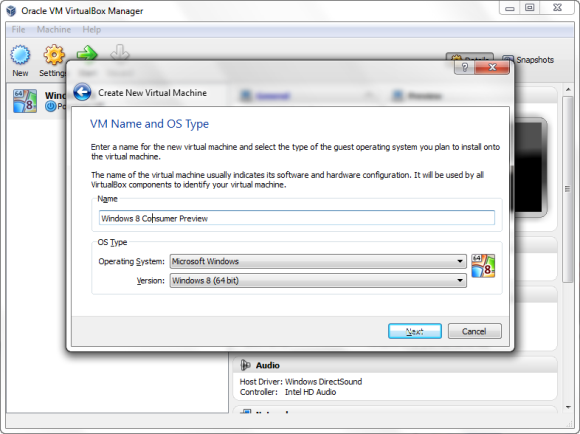
לאחר הורדתם והתקנתו, ניתן להגדיר את VirtualBox לארח את תצוגה מקדימה של צרכנים של Windows 8. לחץ על חדש כדי לפתוח את האשף ולהזין את שם מערכת ההפעלה וכן לבחור את הגירסה הנכונה (על סמך מה שהורדת). שים לב שאתה יכול להשתמש בלחצן 'הקודם' ב- VirtualBox כדי לחזור צעד אחורה בכל נקודה אם אתה מרגיש שביצעת שגיאה.
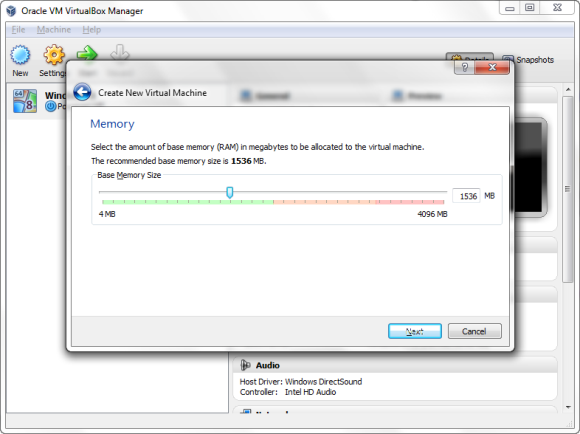
לחץ על הבא כדי להמשיך ובחר בזיכרון הנדרש (ברירת המחדל בסדר) עבור מערכת ההפעלה האורחת.
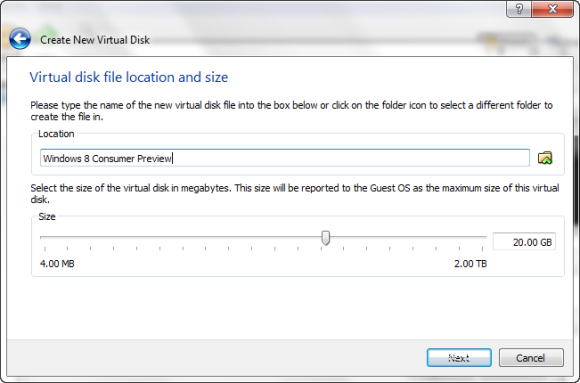
בעקבות זה הבא יעביר אותך למסך הכונן הקשיח, בו נוצר דיסק וירטואלי. שוב ניתן לקבל את ברירות המחדל.
לאחר לחיצה הבא תראה רשימת אפשרויות לבחירת פורמט ליצור את הדיסק הווירטואלי. דיסק וירטואלי הוא קובץ בכונן הקשיח הפיזי שלך שיכול לשמש כדיסק קשיח על ידי יישום וירטואליזציה כמו VirtualBox. ניתן להזיז אותו ולפתוח במכונה וירטואלית אחרת במידת הצורך, בין אם זה VirtualBox, VMware או אפילו Parallels. כיוון שכך הבחירה הנכונה כאן יכולה לקבוע כיצד תשתמש בגירסה הווירטואלית של Windows 8.
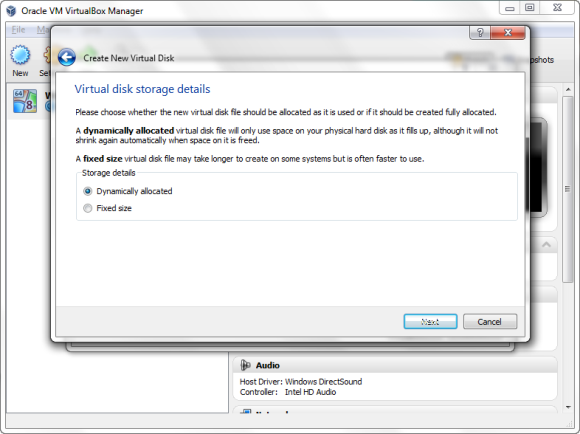
במסך הבא בחר את סוג אחסון הדיסק הרצוי - שוב, אפשרות ברירת המחדל של מוקצה באופן דינמי זה בסדר, אבל אתה יכול גם לבחור מידה קבועה וציין גבול מדויק במידת הצורך. כונן וירטואלי שהוקצה באופן דינמי יגדל ויתכווץ כנדרש, דבר שתוכל להגדיר כשאתה לוחץ הבא.
לבסוף, לחץ הבא כדי להגיע למסך הסיכום ולבדוק את האפשרויות שלך, ואז לחץ על צור כפתור.
התקן את Windows 8 תצוגה מקדימה של צרכנים ב- VirtualBox
השלב הבא הוא להתקין את Windows 8 Consumer Preview, תהליך שמתחיל כשאתה לוחץ התחל במסוף מנהל VirtualBox.
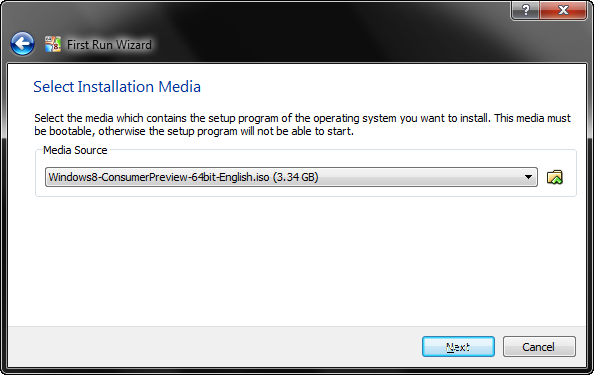
בשלב זה ה- אשף ההפעלה הראשון יופיע, בו תשתמשו בכדי למצוא את חומרי ההתקנה, את ה- ISO שהורדתם קודם או את הכונן הפיזי שמחזיק את הדיסק אליו שרפתם. לחץ על הבא לאשר ו התחל להתחיל - המכונה הווירטואלית תאתחל והתקנת מערכת ההפעלה החדשה תתחיל.
בחר באפשרויות האזוריות שלך, לחץ על הבא ואז השתמש ב- להתקין עכשיו כפתור להגדרת Windows 8. בשלב הבא תתבקש לקבל את מפתח המוצר - השתמש ב: NF32V-Q9P3W-7DR7Y-JGWRW-JFCK8.
תוך מספר דקות תותקן התצוגה המקדימה החדשה של Windows 8 על המחשב הווירטואלי שלך, מוכנה לנסות זאת.
סיכום
באיזו שיטה אתה משתמש בכדי ליהנות מתצוגה מקדימה של צרכנים של Windows 8, זכור שזו הסיכוי שלך לקחת את הזמן לדגום את Windows 8 לפני שהוא יוצא. יתכן שלא תרגיש בנוח עם ממשק המשתמש במטרו, למשל (אם כי ניתן להשבית את זה) או אתה עשוי לגלות שיש בעיית תאימות עם תוכנות מדור קודם שיגרמו לך לשדרג.
כך או כך עם העלויות הכרוכות בקניית חומרה חדשה או אפילו מערכת הפעלה חדשה אתה עשוי להיות טוב יותר פשוט להסתמך ב- Windows 7 הקיים - אך לא תדע בדיוק איך אתה מרגיש עד שניסית את הצרכן של Windows 8 תצוגה מקדימה. הודע לנו אם החלטת לבדוק את זה ואם כן, מה המחשבות שלך על Windows 8.
כריסטיאן קאוולי הוא סגן עורך לביטחון, לינוקס, עשה זאת בעצמך, תכנות וטכנולוגיות. הוא גם מייצר את הפודקאסט שימושי באמת ובעל ניסיון רב בתמיכה בשולחן עבודה ותוכנה. תורם למגזין Linux Format, כריסטיאן הוא טינקרר Raspberry Pi, חובב לגו וחובב משחקי הרטרו.